DirectX 11 so với DirectX 12: API nào trị vì tối cao?
Sẵn sàng hay không: DirectX 11 so với DirectX 12 - Bạn nên chọn cái nào? ================================================== ================
Nhiều trò chơi hiện đại cung cấp cả tùy chọn DirectX 11 và DirectX 12 và sẵn sàng hoặc không cũng không ngoại lệ. Sự lựa chọn này có thể gây nhầm lẫn, đặc biệt là đối với những người chơi ít am hiểu công nghệ hơn. Mặc dù DirectX 12 mới hơn và có khả năng cung cấp hiệu suất tốt hơn, DirectX 11 thường được coi là ổn định hơn. Vì vậy, cái nào phù hợp với bạn?
Hiểu DirectX 11 và DirectX 12
Nói một cách đơn giản, cả DirectX 11 và DirectX 12 đóng vai trò là người dịch giữa máy tính của bạn và trò chơi, giúp GPU của bạn hiển thị hình ảnh.
DirectX 11, già hơn, đơn giản hơn để các nhà phát triển thực hiện. Tuy nhiên, nó không sử dụng đầy đủ các tài nguyên CPU và GPU, có khả năng hạn chế hiệu suất. Việc áp dụng rộng rãi của nó bắt nguồn từ sự dễ sử dụng của nó.
DirectX 12, mặt khác, hiệu quả hơn, sử dụng tốt hơn các tài nguyên CPU và GPU. Nó cung cấp cho các nhà phát triển các tùy chọn tối ưu hóa tốt hơn để cải thiện hiệu suất. Tuy nhiên, sự phức tạp của nó đòi hỏi nhiều nỗ lực phát triển hơn để tận dụng đầy đủ lợi thế của nó.
Chọn đúng phiên bản DirectX để sẵn sàng hoặc không
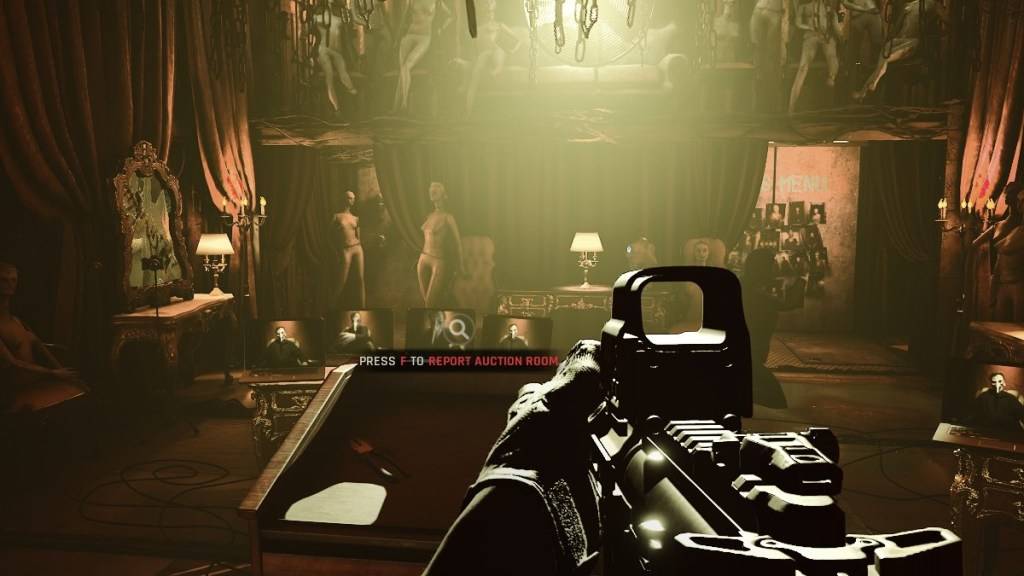
Ngược lại, DirectX 12 không lý tưởng cho các hệ thống cũ hơn và có thể gây ra nhiều vấn đề hơn là giải quyết. Các hệ thống cũ hơn được phục vụ tốt hơn bởi sự ổn định của DirectX 11. Trong khi DirectX 12 cung cấp mức tăng hiệu suất, nó có thể đấu tranh cho phần cứng cũ hơn, dẫn đến các vấn đề về hiệu suất.
Tóm lại: Sử dụng DirectX 12 trên các hệ thống hiện đại để có hiệu suất tốt hơn; Sử dụng DirectX 11 trên các hệ thống cũ hơn để ổn định.
Đặt chế độ kết xuất của bạn ở sẵn sàng hoặc không
Thông thường bạn sẽ chọn chế độ kết xuất của mình (DX11 hoặc DX12) khi khởi chạy trò chơi thông qua Steam. Một cửa sổ sẽ nhắc bạn chọn. Chọn DX12 cho PC mới hơn và DX11 cho các PC cũ hơn.
Nếu cửa sổ này không xuất hiện, hãy thử điều này:
- Nhấp chuột phải đã sẵn sàng hoặc không trong thư viện Steam của bạn và chọn "Thuộc tính".
- Chuyển đến tab "Chung".
- Sử dụng trường "Tùy chọn khởi chạy" để chỉ định chế độ kết xuất ưa thích của bạn (ví dụ:
-DX11hoặc-DX12).
- Sẵn sàng hoặc không* hiện có sẵn trên PC.


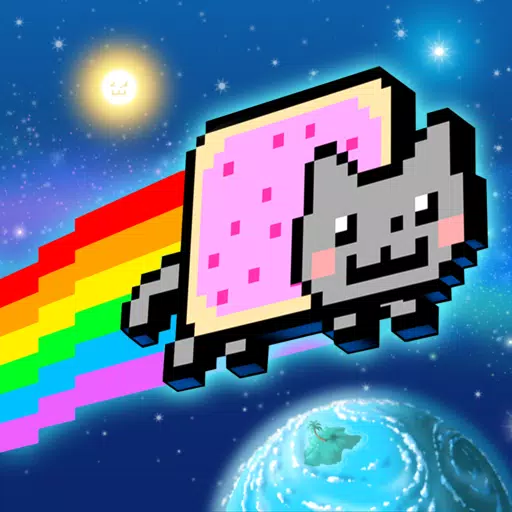



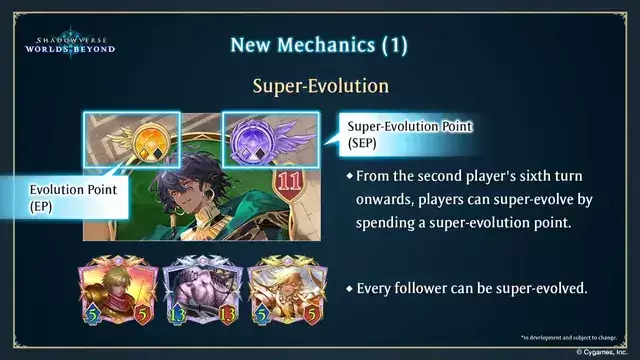

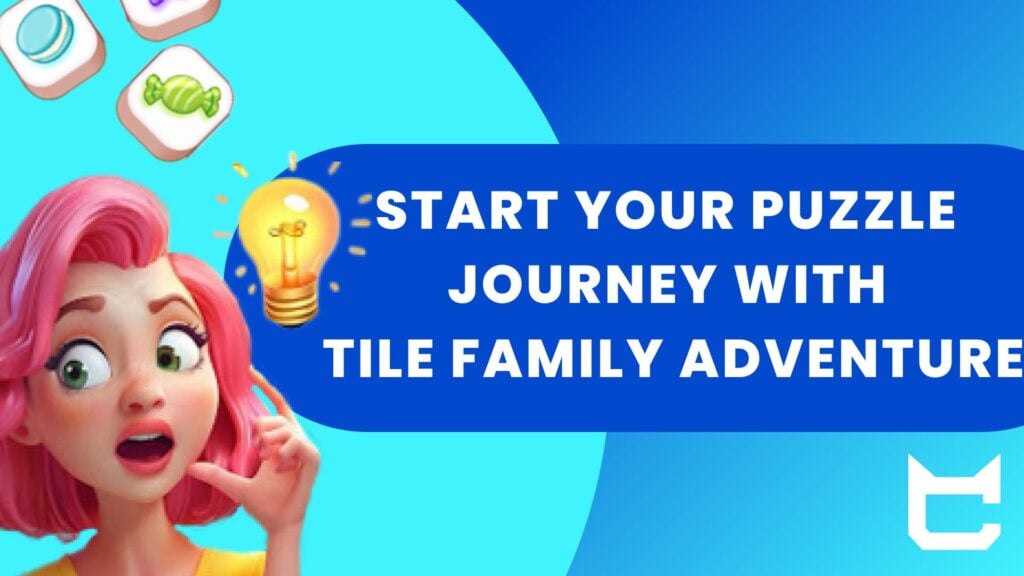

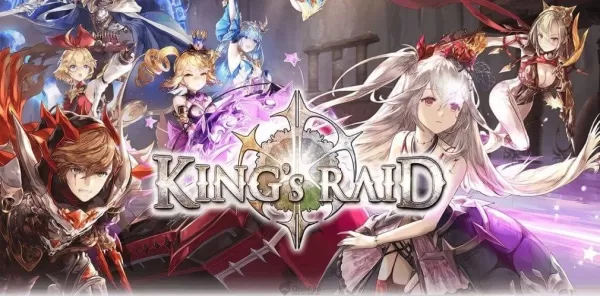

![My Hentai Fantasy [v0.8.1]](https://imgs.21all.com/uploads/59/1719554678667e527669c90.jpg)















